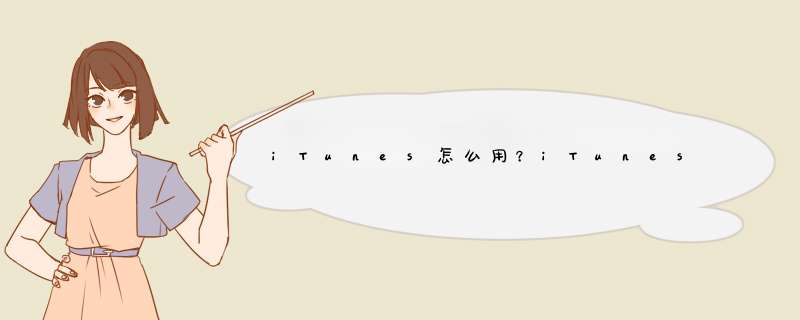
许多初次接触iPhone或iPad的用户都有一个疑问,如何将iPhone或iPad里的资料(如照片、APP)等传送到电脑中(就是iTunes怎么同步了),又如何把电脑里的视频音频文件传送到iPhone或iPad中呢?
要知道iPhone或iPad可不像许多MP4或手机那样,连接电脑后就可以直接以U盘形式来读取或存入数据文件。
iPhone或iPad除了数据线外还需要通过iTunes这个桥梁才能进行与电脑进行数据交换操作,iTunes怎么同步、具体如何操作,我们往下看。
iTunes怎么同步第一步:使用数据线连接iPhone或iPad
当然,前题是已经在电脑中安装了iTunes,然后用户使用数据线连接电脑与iPhone或iPad,默认状态下iTunes就会自动运行(没有自动运行的话则需手动运行iTunes),成功连接后在iTunes左侧栏中的设备选项中会显示出已经连接的设备。
小提示:选中某台设备后,直接点击键盘F2键或者是在设备名上双击鼠标左键可以为该台设备重命名。
iTunes怎么同步第二步:使用iTunes将电脑中的视频音频文件传入iPhone或iPad中。
首先,在iTunes导入电脑中需要传送入iPhone或iPad里的视频音频文件。(iTunes→菜单栏→文件→将文件(文件夹)添加入资料库→浏览找到需要的文件→确认)
iTunes怎么用 - 将文件(文件夹)添加入资料库
需要注意的是对于某些iTunes不支持的格式,iTunes将自动将其转换成支持格式,以便在iPhone或iPad中播放,不过可以自动转换的格式只占少数。
成功添加后会在iTunes资料库的音乐或视频栏中可以查看到这些文件,这里就是iTunes播放列表,也相当于Windows Media Player的媒体库。
注意事项:
将文件添加到iTunes后就可以直接播放了,别忘了iTunes同时也是个媒体播放器。
不能将受保护的 WMA 文件或 WMV 文件添加到 iTunes 中。
支持音频格式为:MP3、wav、AAC、Protected AAC、Audible。
支持视频格式为:m4v、mp4、mov、avi(常见RM及RMVB格式则需要经过转换后才能支持,在iPad中安装迅雷看看等部分影音程序后可直接支持播放这类格式)。
第三步:接着就可以将这些音乐或视频文件同步(传送)入iPhone或iPad中了。(iTunes→左侧栏→设备→选择需要传入的设备→内容区域选择音乐或影片→勾选同步音乐/影片→选择同步内容→应用)
博弈游戏为您解答,望采纳!
首先iTunes同步应用程序只能使用同步功能,无法像同步音乐一样采用拖曳添加的方法。打开iTunes资料库的“应用程序”中可以看到App Store下载的所有应用程序。
同步iTunes应用程序的操作方法为:
1、首先点击“应用程序”,进入同步页面。页面左侧是App Store中已下载的应用列表,右侧则显示的是iPhone屏幕。
2、 勾选“同步应用程序”,之后iTunes会弹出提示,表明如果同步那iPhone中现有的应用程序将被取代。
3、如果应用程序中有直接在iphone上的app store下载的,首先要导入电脑。方法:点击工具栏上的“文件”,点击选择“来自(设备名称)传输购买项目”。
4、完成后,回到应用程序页面勾选“同步应用程序”。将应用排列好之后,点击iTunes右下角的“同步”选项,等到导入完成即可。
一、操作界面及基本功能介绍
通过iTunes管理iPhone4首先请确定在您的电脑上已经安装好iTunes92版本,安装过程按照提示一步一步进行安装即可。
安装完毕后,当您的iPhone通过USB线缆连接到电脑PC端时,iTunes会自动启动(若未自动启动,请手动开启iTunes)。若您的iPhone已经激活,则iTunes会自动识别iPhone,并显示iPhone操作界面,
在摘要界面中,可以查看到iPhone的关于信息,包括iPhone名称(iPhone第一次连接iTunes时设置,后期可更改),iPhone容量(用户空间大小),版本(iPhone版本),序列号,电话号码;版本中,“检查更新(更新)”按钮用来对iPhone的固件进行升级(保持iPhone用户空间内的数据),“恢复”按钮可对iPhone进行恢复到原始设置,iPhone内的所有数据会被抹除;
在“信息”操作界面中,可以对包括“通讯录”、“日历”、“邮件帐户”、“Web浏览器(书签)”等进单独进行设置是否同步;
在“铃声”界面中,可同步通过iTunes制作或添加的铃声到您iPhone上;
在“音乐”界面中,可同步已经导入到iTunes资料库中的音乐数据;
在“照片”界面中,可定义本地电脑中的文件夹,并同步到您iPhone上;
在“Podcast”界面中,可同步已经导入到iTunes资料库中的有声读物;
在“视频”界面中,可同步已经导入iTunes资料库中的**或电视节目;
在“应用程序”界面中,可同步通过iTunes Store购买的应用程序到您iPhone上。
对iPhone进行改名
当一台全新的iPhone连接上iTunes后,会进行设定iPhone的名称,可设定iPhone的名称为您喜欢的名称。
或者可在iTunes的操作界面中,选中设备下的iPhone,并按下键盘上的“F2”键,此时iPhone的名称即可更改,您可输入您想要的名称,并按下“回车”键来对iPhone进行重命名。
二、通过iTunes将音乐传输进iPhone
1.当iTunes时别出iPhone后,点击iTunes左侧功能列表资料库下的“音乐”标签,此时会显示iTunes音乐资料库里的所有已经导入的音乐文件,此处的音乐文件指的是通过iTunes导入功能从本地电脑导入到iTunes数据库的音乐文件,未经过同步的话,是不会显示在iPhone上的。
2.点击iTunes菜单中的“文件”选项,在下拉菜单中,可选择“将文件添加到资料库”及“将文件夹添加到资料库”两个选项。
“将文件添加到资料库”可导入一个或多个音乐文件到iTunes资料库(按住键盘的crtl键或shift键可以选中多个文件);
“将文件夹添加到资料库”可将某个包含多个音乐文件的文件夹批量导入到iTunes中。
3笔者以添加一个音乐专辑为例,进行操作,选择“将文件夹添加到资料库”选项,在弹出的“浏览文件夹”窗口中选择一个文件夹,点击“确定”后,iTunes会将该文件夹下的所有音乐文件导入到iTunes资料库中。
4当将音乐文件导入到iTunes资料库后,即可进行音乐文件的同步,选中iTunes设备中的iPhone,再点击“音乐”选项卡,勾选“音乐”,选择“整个音乐资料库”选项。设定完毕后,点击底部的“应用”按钮,即可将添加的所有音乐同步到iPhone上。若只同步音乐资料库中的部分音乐,选择“所选播放列表、表演者和风格”选项,随后勾选需要同步的播放列表、表演者、风格。
同步完成后,即可在iPhone的iPod中看到同步上去的音乐,带有的专辑也可在播放中看到专辑。
若要删除iPhone上的音乐文件,则只需将iTunes内对应的文件删除后,再重新进行同步即可。
#p#副标题#e#
三、通过iTunes同步**到iPhone
基本上通过iTunes同步**到iPhone上与同步音乐是一致的,但在将**导入到iTunes之前需要通过视频转换工具将**转换成iPhone所支持的标准mp4格式。由于如何转换**并不在本文的讨论范围内,用户需要的话,可通过搜索相应的文章进行了解。
1当iTunes识别出iPhone后,点击iTunes左侧功能列表资料库下的“影片”标签,此时会显示iTunes影片资料库里的所有已经导入的**(视频)文件,此处的**(视频)文件指的是通过iTunes导入功能从本地电脑导入到iTunes数据库的**(视频)文件,未经过同步的话,是不会显示在iPhone上的。
2点击iTunes菜单项目中的“文件”,可选择“将文件添加到资料库”或者“将文件夹添加到资料库”来将**(视频)文件导入到iTunes的影片资料库中。
3笔者在这里选择的是“将文件添加到资料库”这个选项,在弹出的文件选取对话框中,可以安装键盘上的ctrl键或者shift键来选中一个或多个的**(视频)文件。选中后,点击“确定”按钮,即可将文件导入到iTunes影片资料库中。
4导入完成后,在左侧设备栏目中,选择iPhone,并点击右侧的“影片”选项卡,在“同步影片”操作页面中,可以看到“同步影片”栏目下有已经导入到iTunes影片数据库的**文件,此时勾选“同步影片”并勾选欲同步到iPhone的**,然后点击右下角的“应用”按钮即可。
同步完成后,即可在iPhone的iPod中看到同步上去的视频。
若要删除iPhone上的视频文件,则只需将iTunes内对应的文件删除后,再重新进行同步即可。
四、通过iTunes安装程序到iPhone上
添加应用程序到iTunes应用程序资料库有两种方法:
方法一:
直接双击以ipa为扩展名的iPhone应用程序,此时iTunes会自动开启,并将此应用程序添加到iTunes应用程序数据库中,这也是最经常使用的添加方式。
方法二:
1当iTunes时别出iPhone后,点击iTunes左侧功能列表资料库下的“应用程序”标签,此时会显示iTunes应用程序资料库里的所有已经购买或添加的应用程序。未经过同步的应用程序,是不会显示在iPhone上的。
2点击iTunes菜单项目中的“文件”,可选择“将文件添加到资料库”或者“将文件夹添加到资料库”来将应用程序添加到iTunes的应用程序资料库中。
3笔者在这里选择的是“将文件添加到资料库”这个选项,在弹出的文件选取对话框中,可以安装键盘上的ctrl键或者shift键来选中一个或多个的应用程序文件。选中后,点击“确定”按钮,即可将文件导入到iTunes应用程序资料库中。
应用程序添加完毕后,在左侧设备栏目中,选择iPhone,并点击右侧的“应用程序”选项卡,在“应用程序”操作页面中,可以看到“同步应用程序”栏目下有已经添加到iTunes应用程序数据库的程序,勾选“同步应用程序”,并按照需求选择“所有应用程序”或“所选应用程序”,然后选择同步即可。
当然,iTunes还允许同步信息、铃声、照片等数据,但是由于在91手机助手可以更为方便的对这些数据进行更改,且操作起来远比iTunes来得便利,因此笔者更推荐大家使用91手机助手来管理这部分数据。
#p#副标题#e#
欢迎分享,转载请注明来源:品搜搜测评网

 微信扫一扫
微信扫一扫
 支付宝扫一扫
支付宝扫一扫
